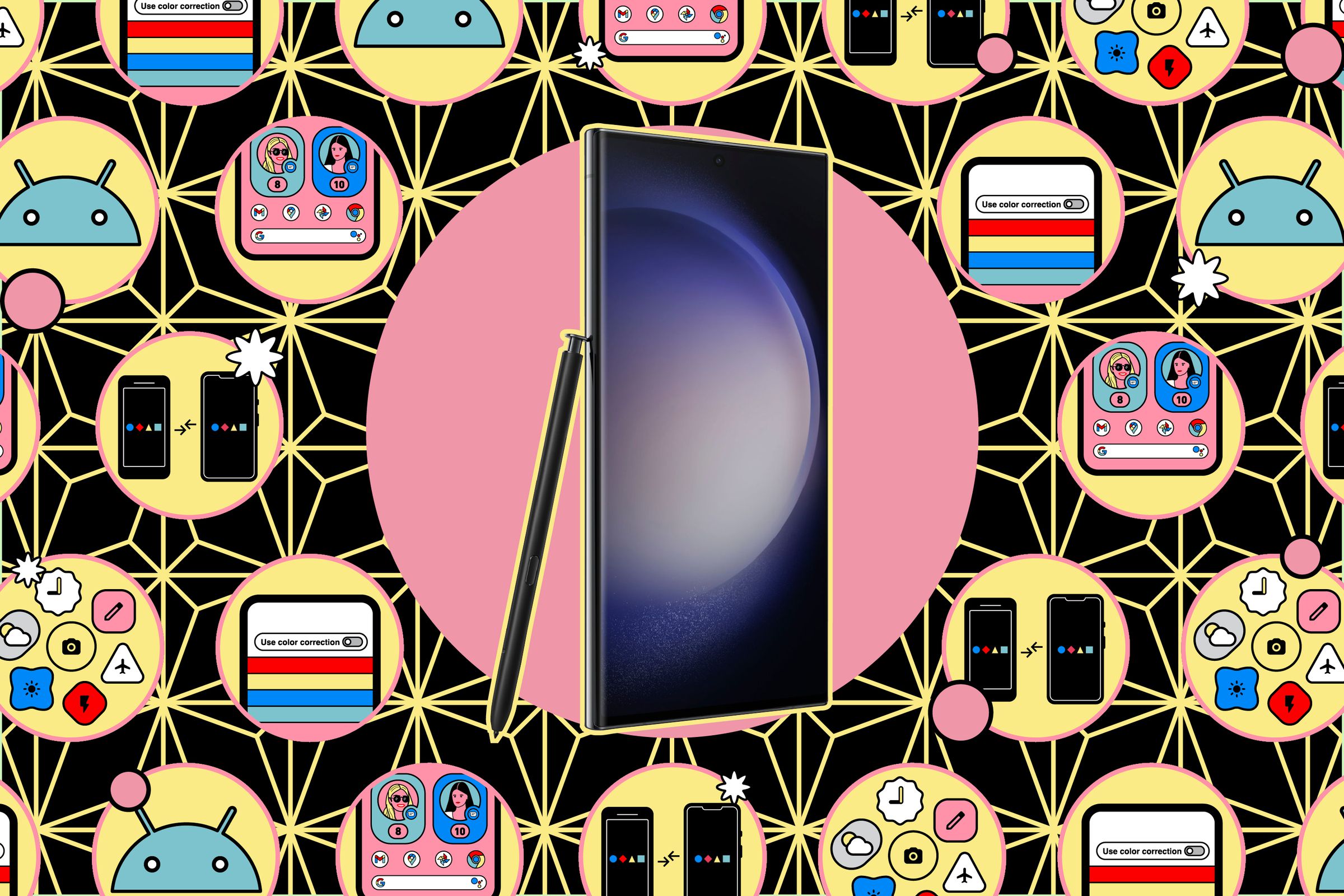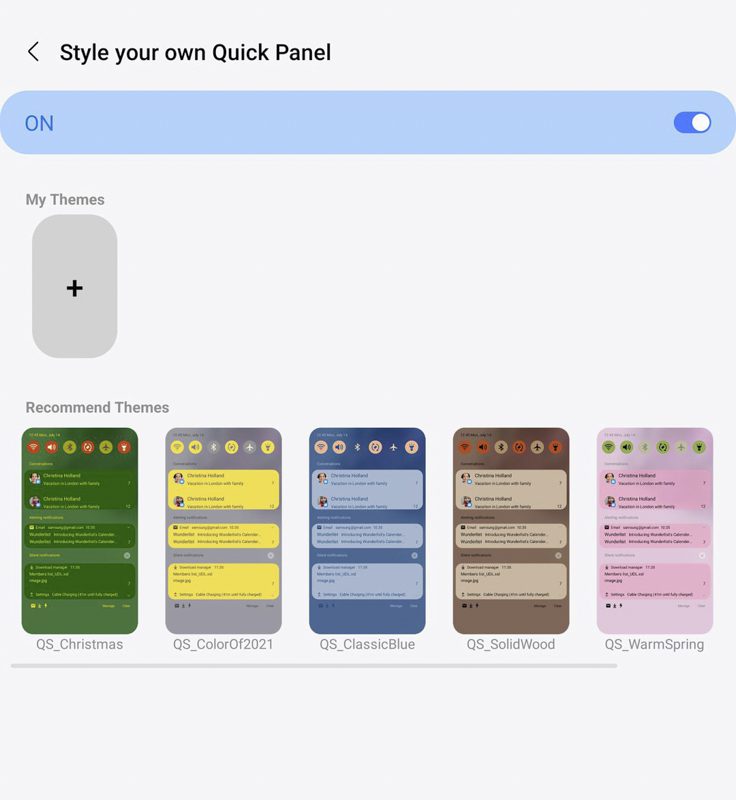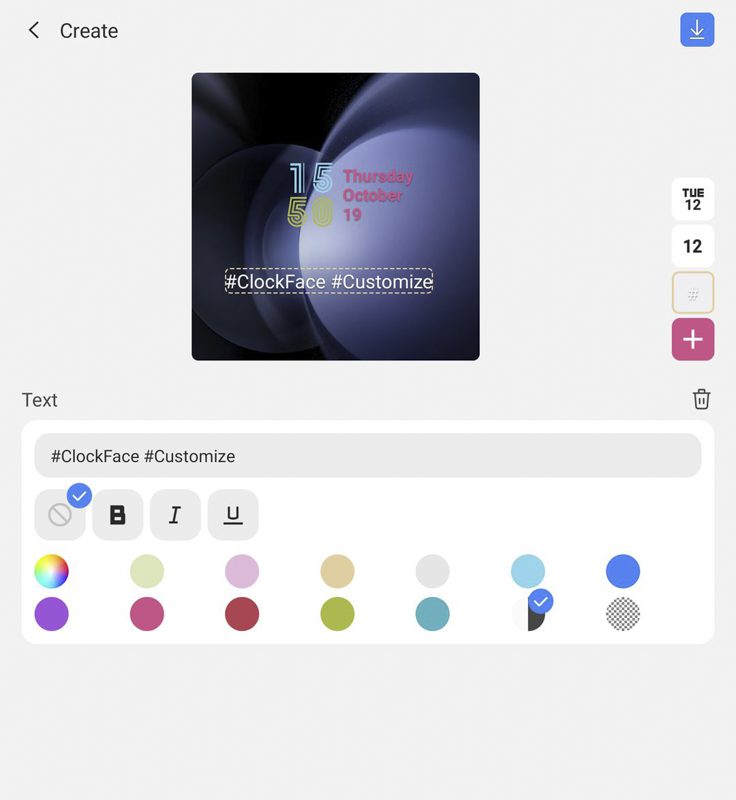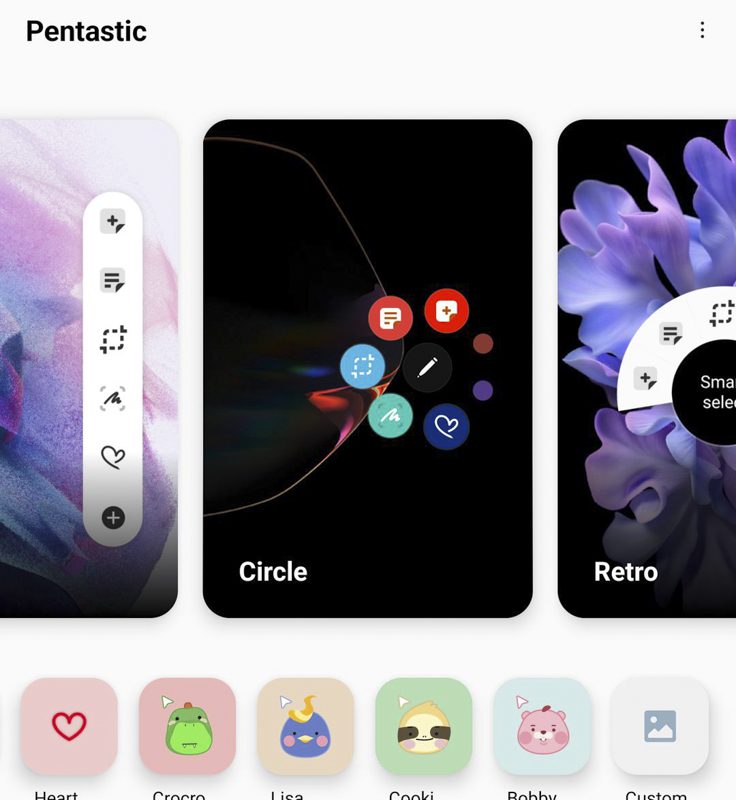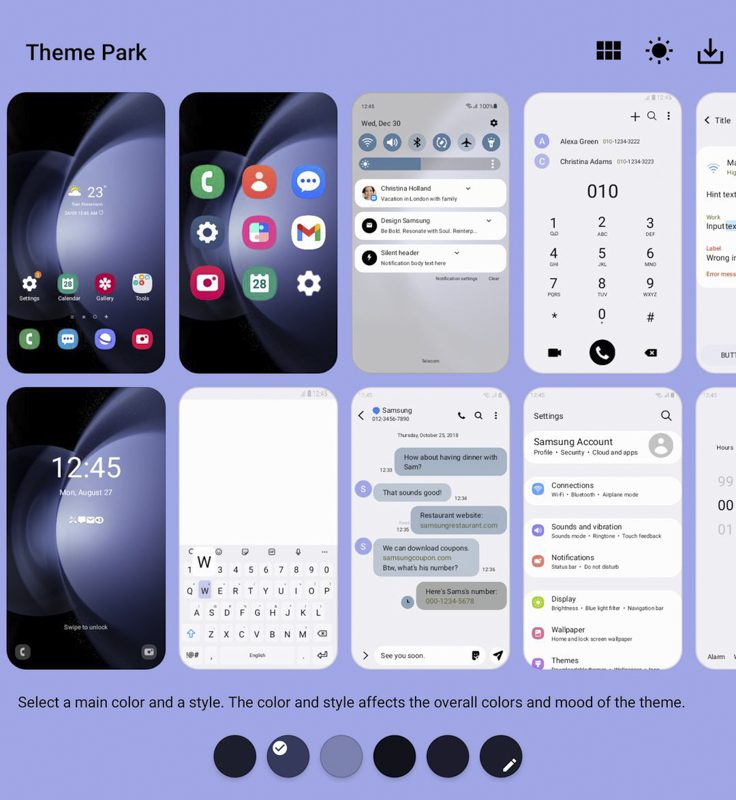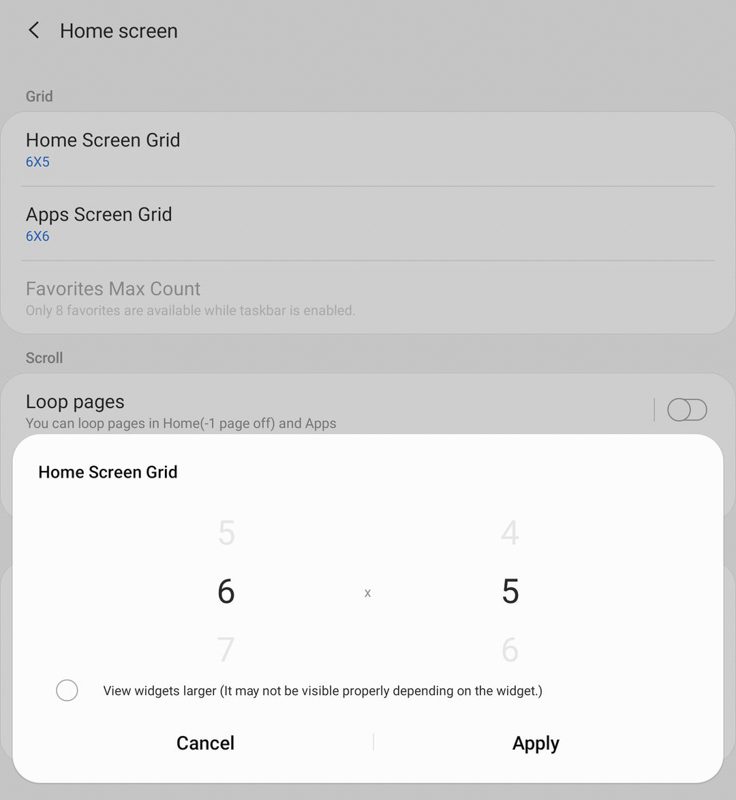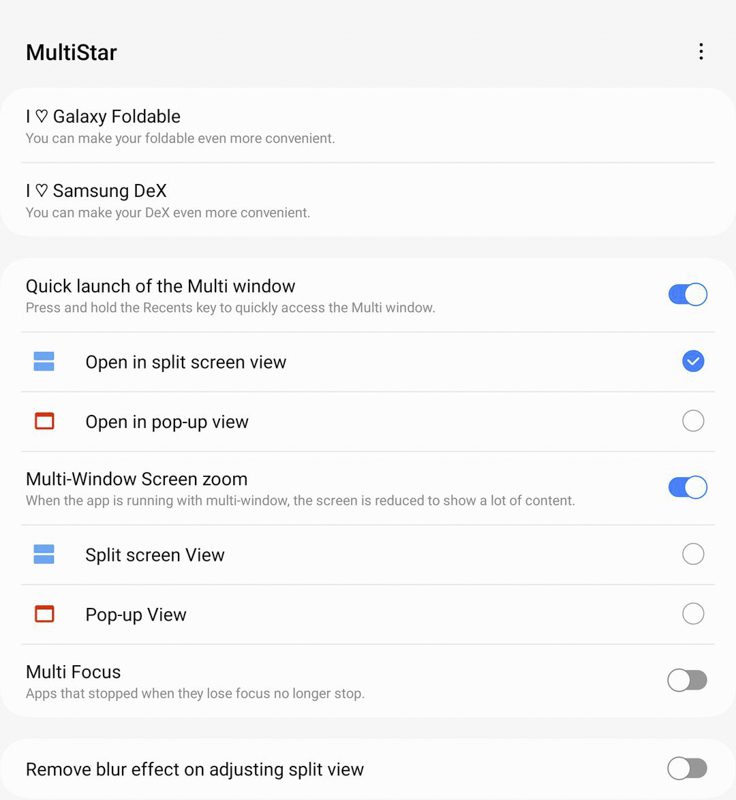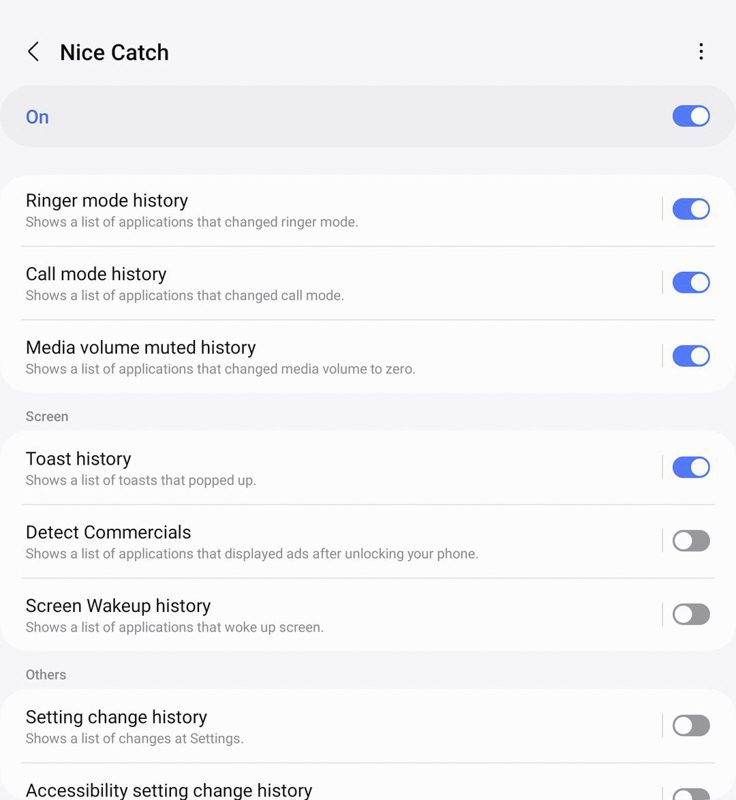فهرست مطالب
Good Lock اپلیکیشنی است که با کمک آن میتوان گوشیهای سامسونگ را شخصیسازی کرد. این برنامه را میتوان از گلکسی استور دانلود کرد.
اگر شما هم از کاربران تلفنهای همراه خانوادهی گلکسی سامسونگ هستید و قبلاً برنامهی Samsung Good Lock را نصب نکردهاید، توصیه میکنیم در اولین فرصت آن را نصب کنید. این برنامه مملو از ترفندها و ابزارها و گزینههایی است که خیلی بهتر از آنچه سامسونگ قبلاً در نسخهی One UI اندروید خود قرار داده، ساخته شده است.
Good Lock به شما امکان میدهد ظاهر رابط تلفنهمراه خود را بهتر کنترل کنید و کارهای بیشتری با تلفن خود انجام دهید. چه بخواهید صفحهی ساعت قفل صفحه را طراحی کنید، چه بخواهید سریعتر بین برنامهها جابهجا شوید یا تنظیمات قلم S Pen را تغییر دهید، Good Lock میتواند به شما کمک کند.
در این مقاله از تکناک، قصد داریم نحوهی شخصیسازی گوشیهای سامسونگ با اپلیکیشن Good Lock (Mobile software application) را به شما آموزش دهیم؛ پس تا پایان با ما همراه باشید.
01
از 01نصب و راهاندازی اپلیکیشن Good Lock
برای شروع، فروشگاه Galaxy را در تلفن سامسونگ خود باز و سپس برنامهی Good Lock را پیدا و نصب کنید. این برنامه با استفاده از برنامههای کوچکی به نام ماژول کار میکند. وقتی این ماژولها را ازطریق Good Lock نصب کردید، برخی از آنها بهعنوان برنامههای معمولی روی گوشیتان در قسمت برنامههای معمولی نشان داده میشوند. این در حالی است که به بقیهی آنها باید ازطریق Good Lock دسترسی داشته باشید. این ماژولها در بالای همان صفحهنمایشی نشان داده میشوند که برای نصب ماژولها استفاده میکنید.
وقتی Good Lock را باز کنید، دو تب در پایین صفحه مشاهده خواهید کرد:
- Make up که در آن ماژولهای سفارشیسازی را پیدا خواهید کرد
- Life up که برای ماژولهای پیکربندی زیر سطح استفاده میشود.
برای دیدن گزینههای دردسترس، به پایین اسکرول کنید. در Good Lock ماژولهای زیادی وجود دارد؛ اما درادامه برخی از بهترینهای آن را معرفی میکنیم.
بیشتر بخوانید: مقایسه A26 و گلکسی A36 سامسونگ از تمام زوایا
QuickStar
QuickStar به شما امکان میدهد تا پنل سریع را سفارشی کنید. در این بخش، گزینههایی وجود دارد که با کشیدن صفحه از بالا به پایین ظاهر میشوند و کلیدهای Wi-Fi و بلوتوث، چراغقوه و… را دردسترس قرار میدهند. کوییکاستار را در تب Make up میتوانید پیدا کنید.
هنگامیکه آن را نصب کردید، در بالای فهرست ماژولهای Good Lock ظاهر میشود. روی ورودی ضربه بزنید و کلید را در بالای صفحه فعال کنید تا گزینههای سفارشیسازی ظاهر شود.
اکنون میتوانید پنل سریع (Quick Panel) را مطابق سلیقهی خود تنظیم کنید؛ مثلاً
- پنل سریع خود را سبک کنید که به شما امکان میدهد تمهای رنگی زیادی داشته باشید.
- نمایانبودن نمادهای نشانگر به شما امکان میدهد تا عناصری ازجمله نمادهای Wi-Fi و حالت هواپیما را در نوار وضعیت درست در بالای صفحهنمایش نشان دهید یا پنهان کنید.
- از تنظیمات ساعت برای سفارشیکردن ساعتی که با نمایش Quick Panel ظاهر میشود، استفاده کنید.
در اینجا، چندین گزینهی دیگر دردسترس است؛ ازجمله سوئیچ تغییر دسترسی فوری تنظیمات سریع که بسیار کاربردی است. کافی است آن را فعال کنید تا کل تنظیمات پنل سریع نشان داده شود.
ClockFace
ClockFace که در قسمت Make up میتوانید آن را پیدا کنید، به شما امکان میدهد تا به مجموعهای از تنظیمات ساعت برای صفحهی قفل و نمایشگر همیشهروشن دسترسی داشته باشید. اگر گزینههای داخلی خود گوشی را نهچندان جذاب میبینید، با طرحهای خود در این برنامه میتوانید خلاقیت بهخرج دهید.
ماژول ClockFace را راهاندازی کنید و بین نمایشگر همیشهروشن و صفحهی قفل ساعتی که میخواهید ویرایش کنید، یک گزینه را انتخاب کنید. سپس، با دهها ساعت مختلف روبهرو میشوید که میتوانید از بین آنها گزینه دلخواهتان را انتخاب کنید. روی نماد علامت چک برای اعمال آن یا نماد قلم برای ویرایشش ضربه بزنید. اگر بلافاصله گزینهی مدنظرتان را نمیبینید، روی «ساعت من» و گزینهی Create New ضربه بزنید تا ساعت دلخواهتان را از ابتدا بسازید.
چه در حال ایجاد صفحهی ساعت جدید و چه در حال ویرایش صفحهی ساعت موجود باشید، ابزارهای زیادی در اینجا دراختیار دارید. شما میتوانید بین اندازهی فونت، سبک عقربهی ساعت، فرمتهای 12 یا 24ساعته، طرحهای رنگی و طرحبندیهای مختلف یکی را انتخاب کنید. روی عناصر تکی میتوانید ضربه بزنید و نگه دارید تا آنها را تغییر دهید. همچنین، عناصر جدید ازجمله GIF و استیکرها را با استفاده از نمادهای سمت راست میتوانید وارد کنید.
بیشتر بخوانید: بررسی سامسونگ Z Flip7 ؛ تاشوی جذاب سامسونگ با نمایشگر جدید پرحاشیه
Pentastic
اگر گوشی گلکسیای دارید که از قلم S Pen پشتیبانی میکند، به Make up بروید تا Pentastic را پیدا کنید. این ابزار به شما امکان میدهد تا نحوهی تعاملات S Pen را روی صفحهنمایش و حتی نحوهی عملکرد قلم تغییر و بهرهوری آن را افزایش دهید.
اولین گزینهای که در صفحهنمایش Pentastic مشاهده میکنید، امکان تغییر اندازه و سبک منویی را برای شما فراهم میکند که هنگام فعالشدن S Pen ظاهر میشود. بنابراین بهجای فهرست استاندارد، خطی فشردهتر یا دایرهای کوچکتر میتوانید داشته باشید. همچنین، این امکان برایتان وجود دارد تا آیکون نشانگر را از حلقهی معمولی به فلش یا قلب یا حتی شکلک حیوان تغییر دهید.
میانبر Double tap را برای ویرایش کارهایی انتخاب کنید که دو بار ضربهزدن S Pen انجام میدهد. همهی برنامههای تلفن شما و ویژگیهای S Pen (از ایجاد یادداشت گرفته تا بزرگنمایی صفحه) در اینجا دردسترس شما هستند. بنابراین، اگر برنامهای وجود دارد که به دسترسی منظم به آن نیاز دارید، آن را در این قسمت میتوانید اضافه کنید.
Theme Park
نرمافزار اندرویدی که همراه با تلفن گلکسی ارائه میشود، به شما امکان میدهد تا رابط پیشفرض را به روشهای مختلفی سفارشی کنید؛ اما ماژول Theme Park در Make up همهچیز را حرفهایتر میکند و تصاویر پسزمینه، طرحهای رنگی، سبک آیکونها و… را پوشش میدهد.
وقتی تم پارک را برای اولینبار باز کنید، از شما اجازه ذخیرهسازی خواسته میشود تا Theme Park بتواند از رنگهای فایلهای تصویری شما استفاده کند. درادامه، روی Start and Allow یا Don’t allow ضربه بزنید.
پس از انجام این کار، Create new را انتخاب کنید. در این مرحله، از شما خواسته میشود تا تصویر پسزمینه و سپس طرح رنگی دلخواهتان را انتخاب کنید. شما میتوانید از گالری عکس خود تصویر را انتخاب کنید (با فرض اینکه اجازهی انجام این کار را دادهاید) یا از بین مجموعهای از تصاویر رایگان و پولی یکی را برگزینید.
در طول مسیر، پیشنمایشهایی از نحوهی ظاهر طرح زمینه را مشاهده خواهید کرد که با ضربهزدن روی نماد نصب در گوشهی بالا سمت راست، میتوانید طرح زمینه را اِعمال کنید.
سایر بخشهای ماژول Theme Park به شما امکان میدهند تا صفحهکلید، پنل سریع، نوار لغزنده صدا و نمادهای استفادهشده در تم را سفارشی کنید. بهعنوان مثال، در تب آیکون، رنگ و اندازه و شکل آیکونهای خود را میتوانید تغییر دهید. همچنین، میتوانید روی Iconpack ضربه بزنید تا بستههای آیکونهای مضمون را از سامسونگ و برنامههای شخص ثالث دانلود کنید.
بیشتر بخوانید: چرا سامسونگ نمیتواند در بازار گوشیهای دستدوم با اپل رقابت کند؟
Home Up
صفحههای اصلی را ازطریق Home Up در Make up میتوانید سفارشی کنید. وقتی این ترفندها را به روش دلخواهتان تنظیم کردید، آنها را بهعنوان پروفایلی ذخیره میکنید که میتوانید بعداً به آن بازگردید.
بعد از رفتن به صفحهی اصلی و فعالکردن گزینهی Home Up، روی صفحهی اصلی کلیک کنید تا بیشترین تغییرات را ببینید. در این قسمت، میتوانید فاصلهبندی شبکهی آیکونها در صفحات اصلی را ببینید و کشوِ برنامه را تغییر دهید. افزونبراین، از صفحهی آخر به صفحهی اول و برعکس میتوانید برگردید و برچسبهای نمایشدادهشده درکنار آیکونهای برنامه را پنهان کنید.
گزینهی Home Up’s Task Changer را انتخاب کنید تا ظاهر صفحهای را تغییر دهید که هنگام جابهجایی بین برنامهها نشان داده میشود. برنامههای اخیر میتوانند رویهم چیده و در یک شبکه نشان داده و در حالتی مانند چرخوفلک نشان داده شوند. علاوهبراین، عناصری مانند نوار جستوجو و فهرست برنامههای پیشنهادی را میتوانید ظاهر یا پنهان کنید.
MultiStar
MultiStar که در قسمت Life up قرار دارد، قابلیتی مهم برای عملکرد چندوظیفهای است که قبلاً در اندروید و One UI سامسونگ تعبیه شده است. اگر از گوشی تاشو مانند Samsung Galaxy Z Fold 5 استفاده میکنید، این ویژگی بسیار مفید است؛ زیرا میتواند نحوهی نمایش برنامهها را در دو صفحهنمایش شما دقیق مدیریت کند.
بهعنوان مثال، در گوشی Z Fold 5 میتوانید انتخاب کنید تا دوربین زیر نمایشگر بیشتر مشاهده شود یا هنگامیکه دستگاه را باز میکنید، برنامهها همیشه در حالت تمامصفحه باز شوند یا برنامهها بهطور خودکار با تغییر حالت از عمودی به افقی تطبیق پیدا کنند.
گفتنی است که در گوشی Flip 5 نیز میتوانید برنامههای خود را روی صفحهی کوچک خارجی دردسترس قرار دهید. برای این کار، فقط کافی است روی لینک I Love Galaxy Foldable در ماژول دانلودشده کلیک کنید تا به این تنظیمات و سایر تنظیمات دسترسی پیدا کنید.
در بخش دیگری از ماژول مولتیاستار، تعدادی سوئیچ ضامن پیدا خواهید کرد که پرش بین برنامهها را آسانتر می کند. برای مثال، راهاندازی سریع پنجرهی چندگانه به شما امکان میدهد تا با فشاردادن و نگهداشتن دکمهی اخیر، رابط چندوظیفهای را راهاندازی کنید. این در حالی است که Multi Focus برنامهها را طوری تنظیم میکند که همیشه بهگونهای اجرا شوند که انگار همان برنامهای هستند که درحالحاضر مشاهده میشوند.
Nice Catch
یکی دیگر از ابزارهای مفید Nice Catch از تب Life up است؛ جایی که اگر فکر میکنید اعلانی را در تلفن خود از دست دادهاید یا نمیتوانید هشداری را بهخاطر بسپارید که فقط به آن نگاه کردهاید، میتوانید به آنجا مراجعه کنید. همچنین، این ابراز برای عیبیابی مشکلات گوشی شما نیز کاربردی است.
با بازکردن ماژول و فعالکردن آن، فهرستی طولانی از رویدادهای تلفنی را مشاهده خواهید کرد که میتوانید ثبت کنید؛ از هشدارهای لرزش و تبلیغات نمایشدادهشده گرفته تا زمانهایی که تلفن شما بیصدا بود و اعلانی را از دست دادهاید.
شما کاربران تکناک تابهحال از اپلیکیشن Good Lock استفاده کردهاید؟ درصورت کار با این اپلیکیشن دیدگاههای خود را با ما بهاشتراک بگذارید.